Ką daryti „iPhone“, kad sustabdytumėte vyriausybės šnipinėjimą
Šnipinėjimas ir telefono pasiklausymas yra paprastesni nei bet kada anksčiau dėl daugybės duomenų, užfiksuotų ir saugomų tokiuose įrenginiuose kaip išmanieji telefonai. Nuo mūsų komunikacijos iki lankomų vietų ir socialiniai tinklai dažnai lankomės, mūsų telefonuose yra slaptos informacijos apie mus ir mūsų veiklą. Tokie įrenginiai kaip iPhone yra funkcijų, kurios apsaugo skaitmeninį privatumą ir užkerta kelią vyriausybės šnipinėjimui.
Naršydami internete naudokite VPN
Naršymas žiniatinklyje yra veikla, kurią dažniausiai visi atlieka telefonu, todėl tai vienas iš pirmųjų dalykų, kurį reikėtų apsaugoti, kad būtų išvengta „iPhone“ šnipinėjimo. Paprastas būdas apsaugoti naršymo internete privatumą yra VPN.
VPN yra virtualūs privatūs tinklai, nukreipiantys srautą iš telefono privačiu tuneliu ir naudojantys šifravimas sumaišyti duomenis. Jei kas nors sugeba pasiimti tai, ką darote, jis gauna saują šiukšlių, kurių neįmanoma iššifruoti.
Nors buvo pranešimų, kad vyriausybės sugebėjo nulaužti kai kuriuos VPN, naudojant vieną suteikiama daugiau apsaugos nei ne. Norint naudoti VPN su „iPhone“, reikia dviejų dalykų: VPN prenumeratos iš VPN paslaugų teikėjo ir metodo teikėjo informacijai į telefoną įvesti (pvz., VPN
„IPhone“ turi įmontuotas VPN galimybes, tačiau „App Store“ yra ir trečiųjų šalių VPN parinkčių, pvz. „ExpressVPN“., IPVanish, ir NordVPN.
Visada naudokite privatų naršymą
Kiekvieną kartą, kai naršote žiniatinklį, nesvarbu, ar per VPN, ar ne, „Safari“ identifikuoja ir įrašo jūsų naršymo istoriją. Šią informaciją gana lengva pasiekti, jei kas nors patenka į jūsų telefoną.
Naudodami privataus naršymo režimą stenkitės nepalikti žiniatinklio naršymo duomenų pėdsakų. Ši funkcija integruota „Safari“ ir daugelyje kitų interneto naršyklės ir užtikrina, kad tuo metu, kai uždarysite skirtuką, jūsų iPhone neliktų įrodymų, kad lankėtės tose svetainėse.
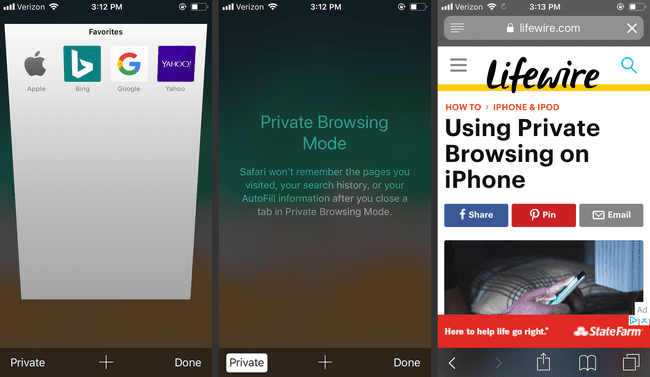
Į pasiekti privatų naršymo režimą „Safari“., bakstelėkite dviejų kvadratų piktogramą apatiniame dešiniajame kampe, tada bakstelėkite Privatus. Bet koks skirtukas, kurį atidarote šiuo režimu, laikomas privačiu ir nebus įtrauktas į naršymo istoriją.
Uždarykite skirtukus, kai baigsite juos išvalyti. „Safari“ palieka juos atidarytus, kai uždarote programą arba įjungiate įprastą režimą. Bakstelėkite x kiekvieno skirtuko viršuje, kad uždarytumėte jį visam laikui.
Naudokite šifruotą pokalbių programą
Pokalbių pasiklausymas gali gauti daug naudingos informacijos – nebent šių pokalbių nepavyks nulaužti. Norėdami apsaugoti savo pokalbius, naudokite pokalbių programą su šifravimas nuo galo iki galo.
Tai reiškia, kad kiekvienas pokalbio veiksmas – nuo jūsų telefono iki pokalbių serverio iki gavėjo telefono – yra užšifruotas. Apple iMessage platforma veikia taip, kaip ir daugelis kitų pokalbių programų. „iMessage“ yra puiki galimybė, nes „Apple“ tvirtai pasisakė prieš sukurti užpakalines duris vyriausybei pasiekti pokalbius.
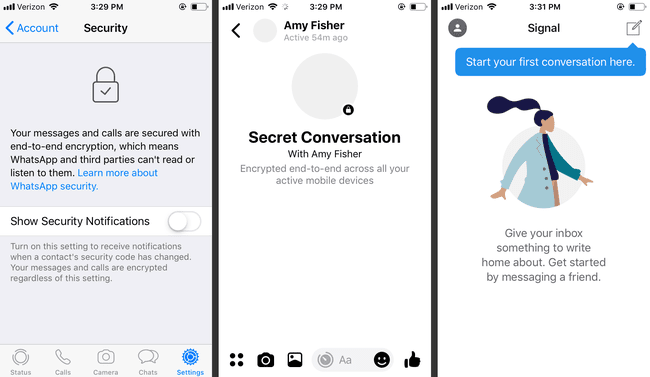
Įsitikinkite, kad niekas jūsų „iMessage“ grupės pokalbiuose nesinaudoja Android arba kita Operacinė sistema nes kelių platformų pranešimų siuntimas nutraukia viso „iMessage“ pokalbio šifravimą.
Jei jums reikia išsiųsti tekstinį pranešimą asmeniui, kuris nenaudoja „iMessage“, naudokite programą, kuri priverčia šifruoti, nesvarbu, kurioje platformoje ji veikia. WhatsApp, „Facebook“ slapti pokalbiai, Signalas, „Telegram Messenger“., ir Viber yra keli pavyzdžiai.
Nenaudokite nesaugaus el. pašto
Šifravimas yra geriausias būdas kovoti su iPhone šnipinėjimu, bet šifravimu tekstų, skambučių ir interneto naršymo neužtenka, jei naudojate neapsaugotą paštu teikėjas.
Atnaujinkite savo el. pašto paslaugą į pakopą, kuri palaiko šifravimą, arba atsisakykite el. pašto paslaugų teikėjo ir pasirinkite a paslauga, kuri žada, kad ji neatskleis (arba negalės dėl šifravimo) atskleisti jūsų el. autoritetai. Yra keli puikūs el. pašto paslaugų teikėjai bet ne visi gali duoti tokius pažadus. Be to, kai kurie iš šifruotų paslaugų teikėjų turi uždaryta dėl vyriausybės spaudimo.
Jei jums reikia saugios el. pašto paslaugos, naudokite panašią į ProtonMail arba Hushmail.
Vienkartiniai el. pašto adresai dažnai yra saugūs – kai kurie ištrina el. laiškus kasdien arba kas kelias valandas. Norėdami įsitikinti, perskaitykite paslaugos saugos funkcijas.
Atsijunkite nuo socialinių tinklų
Socialiniai tinklai vis dažniau naudojami bendraujant, organizuojant keliones ir renginius. Vyriausybės prieiga prie socialinių tinklų atskleidžia jūsų draugų tinklą, veiklą, judėjimą ir planus.
Geriausias būdas apsisaugoti nuo šnipinėjimo – socialinėje žiniasklaidoje neskelbti dalykų, kurie gali būti naudojami jūsų buvimo vietai ir įpročiams sekti. Taip pat svarbu atsijungti nuo savo socialinės žiniasklaidos paskyrų, kai baigiate jomis naudotis, nes nuotolinė prieiga prie telefono gali atskleisti duomenis, prie kurių paprastai turite prieigą tik jūs.
Užrakinkite savo iPhone
Šnipinėjimas vyksta ne tik per internetas. Taip pat gali atsitikti, kai policija, imigracijos ir muitinės agentai bei kiti vyriausybiniai subjektai gauna fizinę prieigą prie iPhone. Svarbu apsaugoti telefoną nuo fizinės prieigos.
Nustatykite prieigos kodą savo iPhone siekdami užtikrinti, kad jei kas nors jį turi, jam reikės iš jūsų gauti slaptažodį, kad pamatytų jame saugomus duomenis. Atviras Nustatymai ir ieškokite Veido ID ir slaptažodis arba Palieskite ID ir leidimo kodas variantas. Tada pasirinkite 4 arba 6 skaitmenų kodą, tinkintą raidinį ir skaitmeninį kodą arba Veido ID jei jūsų telefonas tai palaiko.
Kuo sudėtingesnis slaptažodis, tuo sunkiau jį įsilaužti. Tačiau įsitikinkite, kad naudojate sudėtingiausią slaptažodį, kurį galite atsiminti, tačiau jo neužsirašykite, nes tai padidins tikimybę, kad kažkas jį suras.
Pamatyti šiuos stiprių slaptažodžių pavyzdžius jei jums reikia pagalbos suprasti, kaip sukurti sudėtingą „iPhone“ slaptažodį.
Įjunkite savaiminio naikinimo režimą
„IPhone“ yra funkcija, kuri automatiškai ištrina duomenis, jei 10 kartų įvedamas neteisingas slaptažodis. Tai puiki funkcija, jei norite, kad joje esanti informacija būtų privati, net jei prarasite viską. Ši parinktis yra Nustatymai programėlė pagal Veido ID ir slaptažodis arba Palieskite ID ir leidimo kodas. Įgalinti Ištrinti duomenis kad jį įjungtumėte.
Per daug bandymų atrakinti „iPhone“ su neteisingu slaptažodžiu jis gali būti išjungtas. Mokytis kaip ištaisyti klaidą „iPhone isjungtas“..
Išjungti Touch ID (kai kuriais atvejais)
Galbūt manote, kad naudojant pirštų atspaudus pagrįstą prisijungimo funkciją, pvz., „Touch ID“, yra per daug galinga, kad būtų galima nulaužti, nes tam reikia fizinio piršto atspaudo. Tačiau autoritetai jūsų šalyje gali neturi problemų priversdamas jį pateikti.
Jei esate tokioje situacijoje, kai manote, kad galite būti suimtas, protinga išjungti „Touch ID“, kad negalėtumėte būti priversti uždėti piršto ant „iPhone“ jutiklio. Vietoj to, norėdami apsaugoti savo duomenis, pasikliaukite sudėtingu slaptažodžiu, kurį paimti iš jūsų daug sunkiau nei piršto atspaudą.
Sekite šiuos veiksmus Norėdami sužinoti, kur yra Touch ID nustatymai, ir išjungti pirštų atspaudų skaitytuvą savo iPhone. Atidaryk Nustatymai programą ir bakstelėkite Palieskite ID ir leidimo kodas arba Veido ID ir slaptažodis kad išjungtumėte „Face ID“.
Nustatykite automatinį užraktą į 30 sekundžių
Kuo ilgiau iPhone yra atrakintas, tuo ilgiau kas nors turi neribotą prieigą prie telefono duomenų. Be rankinio „iPhone“ užrakinimo, kai baigiate jį naudoti, geriausias būdas užtikrinti, kad jis būtų užrakintas kuo greičiau, yra nustatyti automatinio užrakinimo funkciją į 30 sekundžių.
Štai kaip greičiau užrakinti telefoną:
Atviras Nustatymai.
Eiti į Ekranas ir ryškumas > Automatinis užraktas.
Bakstelėkite 30 sekundžių (žemiausia galima parinktis).
Taip pat puiku, kad telefonas automatiškai užsiblokuotų anksčiau nei vėliau baterijos taupymo patarimas.
Išjungti visą užrakinimo ekrano prieigą
„Apple“ leidžia lengvai pasiekti duomenis ir funkcijas iš „iPhone“ užrakinimo ekrano. Daugeliu atvejų tai puiku – keliais perbraukimais arba bakstelėjimu nukeliausite tiksliai ten, kur norite, neatrakinant telefono.
Tačiau jei telefono fiziškai nevaldote, šios funkcijos suteikia kitiems prieigą prie jūsų duomenų ir programų. Išjungus prieigą prie užrakinimo ekrano, telefonas šiek tiek nuslopinamas, nes neišnaudojate viso jo potencialo, o tai padidina bendrą privatumą ir saugumą.
Jei norite, kad telefonas būtų saugesnis išjungęs prieigą prie užrakinimo ekrano, raskite Veido ID ir slaptažodis arba Palieskite ID ir leidimo kodas parinktis Nustatymai programą, tada bakstelėkite mygtuką šalia funkcijų, kurias norite redaguoti (link ekrano apačios), pvz., Šiandienos vaizdas, Pranešimų centras, Grįžti praleistus skambučius, Atsakyti su pranešimu ir Piniginė.
Atidarykite fotoaparatą tik užrakinimo ekrane
Jei fotografuojate su kitais žmonėmis, pavyzdžiui, renginyje, neatrakinkite telefono. Jei kas nors jį paims atrakinęs, jis turės visišką prieigą prie telefono. Šioje situacijoje gali padėti trumpas automatinio užrakinimo nustatymas, tačiau jis nėra patikimas (vis dar yra 30 sekundžių tarpas, kol jis užsifiksuos).
Vienintelis dalykas, kurį vagis gali padaryti su Fotoaparato programa Užrakinimo ekrane galite fotografuoti ir peržiūrėti neseniai darytas nuotraukas. Visoms kitoms užduotims reikalingas slaptažodis.
Norėdami paleisti fotoaparato programą iš užrakinimo ekrano, braukite iš dešinės į kairę.
Nustatykite „Rasti mano iPhone“
„Find My iPhone“ apsaugo jūsų duomenis, jei neturite fizinės prieigos prie „iPhone“. Šia funkcija galite ne tik surasti prarastą telefoną, bet ir nuotoliniu būdu ištrinti duomenis.
Po jūsų nustatyti „Find My iPhone“., išmokite naudokite „Find My iPhone“, kad ištrintumėte savo duomenis.
Privatumo nustatymai
The Privatumo valdikliai, integruoti į iOS apriboti programoms, reklamuotojams ir kitiems subjektams prieigą prie programose saugomų duomenų. Apsaugos nuo stebėjimo ir šnipinėjimo atveju šie nustatymai siūlo keletą naudingų apsaugos priemonių.
Išjungti reikšmingas vietas
„IPhone“ mokosi jūsų įpročių. Pavyzdžiui, jis išmoksta GPS jūsų namų ir darbo vietą, kad būtų galima nustatyti, kiek laiko užtruks jūsų kelionė į darbą ir atgal. Išmokti šias dažnai pasitaikančias vietas gali būti naudinga, tačiau šie duomenys taip pat daug pasako apie tai, kur eini, kada ir ką veiki.
Kad jūsų judesiai būtų sunkiau sekami, išjunkite reikšmingas vietas savo iPhone:
Atidaryk Nustatymai programėlė.
-
Eiti į Privatumas > Vietos paslaugos > Sisteminės paslaugos.
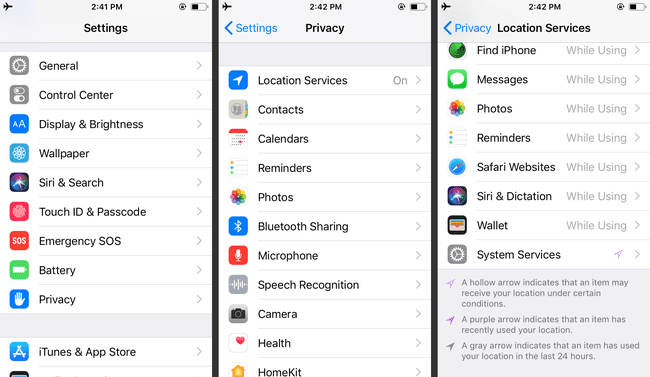
Pasirinkite Svarbios vietos, arba Dažnos vietos jei naudojate ne naujausią versiją iOS.
Bakstelėkite Išvalyti istoriją.
-
Išjunkite Svarbios vietos jungiklis.

Neleiskite programoms pasiekti jūsų vietos
Ne Apple programos taip pat gali bandyti pasiekti jūsų iPhone vietos duomenis. Ši funkcija gali būti naudinga, pvz., kai a restoranas-ieškiklis rodo, kurie restoranai yra netoliese, bet taip pat gali palengvinti jūsų judesių stebėjimą.
Norėdami neleisti programoms pasiekti jūsų buvimo vietos, atidarykite Nustatymai programą ir eikite į Privatumas > Vietos paslaugos. Arba išjunkite Vietos paslaugos perjungimo jungiklį arba bakstelėkite atskirą programą, kurią norite apriboti, ir pasirinkite Niekada.
Atsijunkite nuo „iCloud“.
Jei turite svarbių asmens duomenų, saugomų jūsų iCloud paskyrą, atsijunkite nuo „iCloud“, jei manote, kad yra tikimybė, kad prarasite fizinę telefono kontrolę. Norėdami atsijungti nuo iCloud iš savo iPhone, atidarykite Nustatymai, bakstelėkite savo vardą (arba iCloud senesniuose įrenginiuose), tada bakstelėkite Atsijungti.
Ištrinkite savo duomenis prieš kirsdami sienas
JAV muitinės ir sienų apsaugos agentai gali prašyti į šalį atvykstančių žmonių – net legalių nuolatinių gyventojų – suteikti prieigą prie savo telefonų kaip sąlygą atvykstant į šalį. Jei nenorite, kad vyriausybė įsišaknijusi per jūsų duomenis pakeliui į šalį, nepalikite svarbios informacijos telefone.
Prieš kelionę, sukurkite atsargines telefono duomenų kopijas į „iCloud“.. Kompiuteris taip pat gali veikti, bet jei jis kerta sieną su jumis, jis taip pat gali būti patikrintas.
Įsitikinę, kad jūsų duomenys yra saugūs, atkurti gamyklinius iPhone nustatymus. Atlikus šį veiksmą ištrinami visi jūsų duomenys, paskyros ir kita asmeninė informacija. Dėl to telefone nėra ką apžiūrėti.
Kai jūsų telefonui nebėra pavojaus, kad jį apžiūrės, atkurti „iCloud“ atsarginę kopiją ir duomenis telefone.
Taip pat galbūt norėsite paslėpti nuotraukas mūsų telefone ir apsaugoti jas naudodami Touch ID arba Face ID. Sužinokite, kaip patekti Kaip paslėpti nuotraukas „iPhone“..
Atnaujinkite į naujausią iOS versiją
Kiekvienoje naujoje „iOS“ versijoje yra patobulinimų, palyginti su ankstesne, ir svarbiais saugos patobulinimais, užtikrinančiais, kad „iPhone“ būtų kuo saugesnis. Pavyzdžiui, „iPhone“ įkalinimu dažnai pasiekiama pasinaudojant senesnių „iOS“ versijų saugos trūkumais. Tačiau jei jūsų telefonas visada atnaujintas, greičiausiai šie saugumo trūkumai bus pašalinti.
Kiekvieną kartą, kai yra nauja „iOS“ versija, turėtumėte ją atnaujinti – darant prielaidą, kad ji neprieštarauja kitiems saugos įrankiams, kuriuos naudojate.
